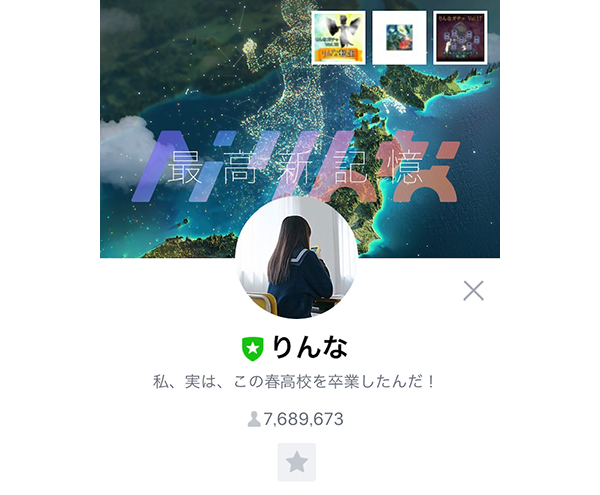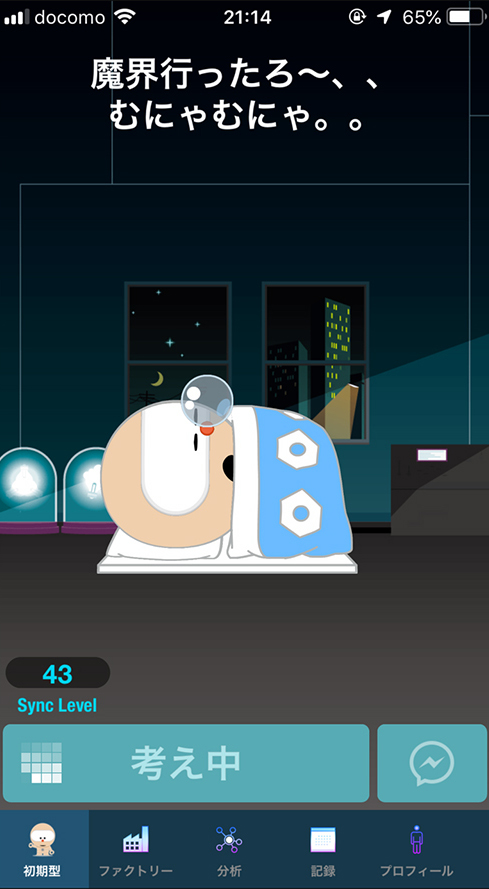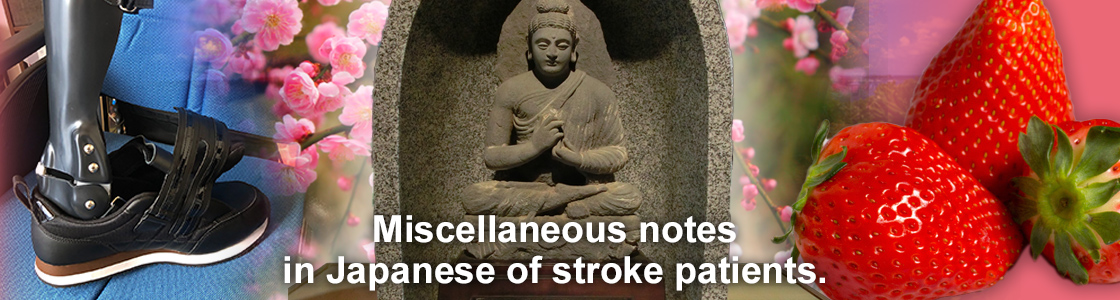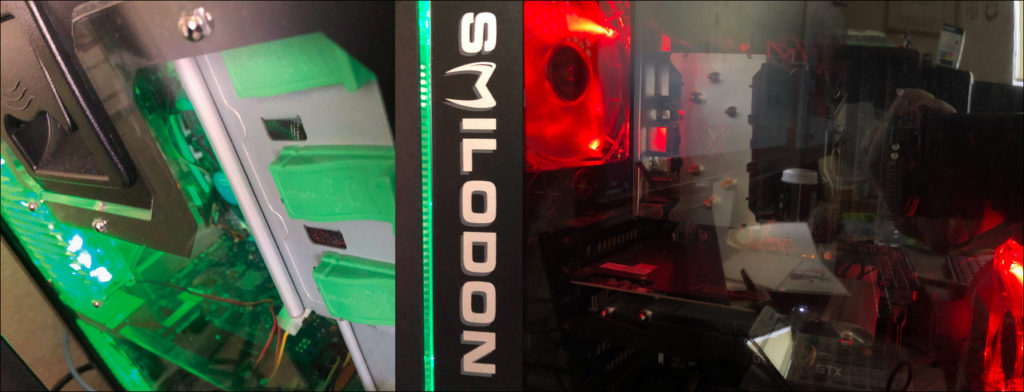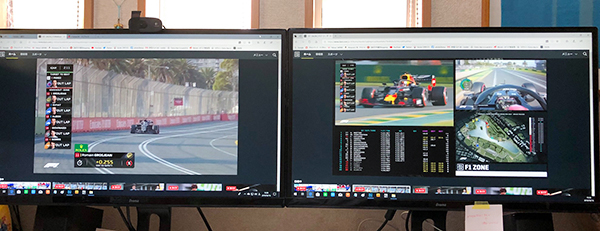WINDOWS7の自作マシンも、制作してから10年が経ち、メインのWINDOWS10のマシンのサブ機としても役不足となってきました。
そこで、2020年のサポート終了に向けて、少しづつパーツを組み立ていこうか?と思っています。
価格と性能のバランスで1~2世代前の物で充分かな?
何より仕事に影響するのが、Adobeソフトの問題。
現在
WINDOWS7のデスクトップPC×1台。
WINDOWS10のデスクトップPC×1台。
WINDOWS10のHP製ノートPC×1台。
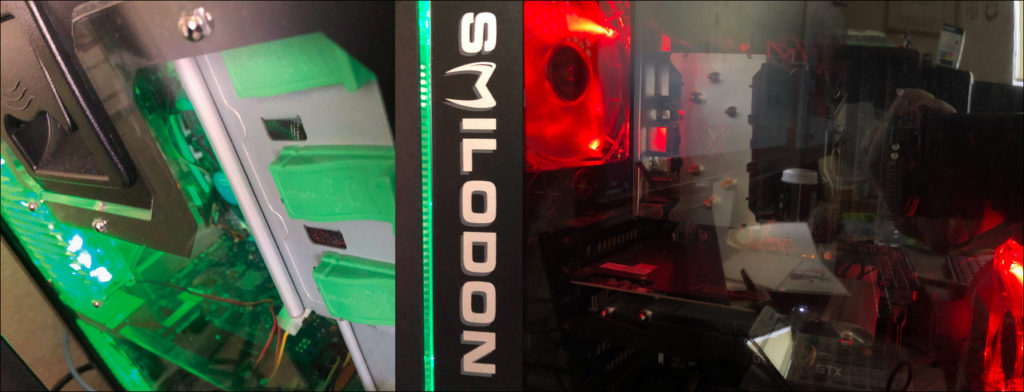
を所有しており、すべてにAdobeソフトをインストールしています(認識されているPCが合計2台であれば、複数台のインストールは可能です。
※詳しくは、このサイトの記事を参考にして下さい。
https://alacan1960.com/diary/adobe
現在では、Windows7マシンのアップデートも
インストールするシステム条件としてはギリギリです。
Windows7でフォトショップを開く際にはとても時間がかかります。
何かあった時のサブマシンとしては時代遅れの心細いマシンになりつつあります。
既製品であれば個人的に好きなHPにしたいのですが、今の所、ギリギリ自作の方が安いみたいです。また、僕の場合、モニタを2台のマシンで共有しているので、DVI-DとD-subも必要なんです。
既製品のHPだと、ビデオカードの追加でも不具合がありそうなので。
下記の仕様でどちらもフォトショップの作業が出来ますが、サブ機、GIGABYTEの方はソフトが開くまで時間がかかります。
当初、HDDをSSDに換装しようかと思いましたが、そもそもSATA3という低速なインターフェースなので、却下。やはりSATA3では?。
現在の仕様。メイン機。
CPU : intel Core i7-7700
マザーボード : ASUS PRIME H270-PRO
電源 : Owltech SSR-650RMS
ビデオカード:ASUS STRIX-GTX1060
SDD : C : サンディスク Extreme Pro 480GBHDD:WD 1GB
SDD : D : CFD販売 SSD 128GB 2.5inch TOSHIBA製
(作業用SSDです。進行中のファイルはすべてここに。)
HDD : E : WD20EZRZ 2TB
メモリ:32GB
CPUクーラー:白虎 SCBYK-1000I
ケース:Coolermaster CM690Ⅲ
BRD : I-O DATA パイオニア製 BRD-S16PX 9000
OS : Windows10 HOME 64bit
サブ機。
CPU : intel Core i5-750
マザーボード:GIGABYTE GA-P55A-UD3R
電源 : Owltech 80PLUS BRONZE 500W
ビデオカード:玄人志向 GeForce GTS 450
C : HDD:WD 1TB
D : HDD:WD 2TB
メモリ:16GB
CPUクーラー:リテール
ケース:RAIDMAX SMILODON
DVD:PIONEER
OS:Windows7 HOME 64bit
MONITOR : iiyama ディスプレイ モニター XUB2790HS-B1 27インチ×2台。
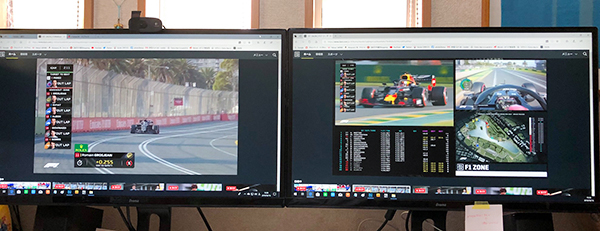
僕の場合、27インチモニタを2枚使っていますが、メインマシンとサブマシンで共有しています。
WIN10マシンではHDML×2接続
WIN7サブマシンではDVI-DとD-sub
で接続しています。同時に立ち上げなければ、使用に問題ありません。
サブマシンの仕様(あくまで予定です。)
①マザーボード
ASUS PRIME H370-A 価格:20190620時点 ¥12000。

選んだ理由:
現在、メインのマシンのマザーがASUSのASUS H270-PLUSだから。
組んで約2年。とても安定していて、トラブルフリーです。
BIOSの画面も解りやすく、とても気に入っています。
②PCケース
CoolerMaster ミドルタワー ATX PCケース CM 690 III
価格:20190620時点 ¥12000
選んだ理由:
現在のメインマシンもこのケースですが、組みやすいし、冷却効果もバツグンです。
ファンはレッドに変更。上面パネルはENERMAXの140㎜×2をマウントしてます。(静音です。)
③電源
オウルテック 550W SSR-550FM 価格:20190620時点 ¥12000
選んだ理由:
オウルテックの電源を使っているWIN7、WIN10のマシン共にトラブルフリーです。
信頼のブランドです。WIN7は10年使用しています。
少し高いですが、安心を買った方が良いので。
④ビデオカード
ASUS PH-GTX1050TI-4G 20000▲無くても、2画面出力可能。
これは、必要であれば購入です。
マザーにDVI-DとD-subがあるので必要ないと思いますが。
選んだ理由:
やはり個人的に信頼しているASUSブランド。ASUSはサポートも素晴らしい。
⑤メモリ
CFD販売 デスクトップPC用メモリ PC4-19200(DDR4-2400) 32GB:8GB×2枚×2 価格:20190620時点 ¥16000
選んだ理由:
フォトショップメインの作業なので、メモリは32GB欲しいです。WIN10で使用して問題ありません。ノントラブルです。
⑥CPUクーラー
虎徹 Mark II 4000
まあ、本当はリテールで問題ないかと。必要ないかも。
⑦CPU
intel Core i5 8400 23000
選んだ理由:
※ネットで評判の性能です。価格と性能のバランスは素晴らしい。
⑧SSD
WDS250G2B0A 5000
選んだ理由:
サンディスク好きですが、信頼のウエスタンデジタルで。まあ、中身一緒ですね。
⑨HDD
WD WD10EZEX SATA 6 5500
選んだ理由:
2台のマシンで使用中。ノントラブルで、信頼のウエスタンデジタルで。
⑩DVD
ASUS DRW-24D5MT 2000
I-O DATA パイオニア製 BRD-S16PX 9000
ここは悩む所です。廉価なASUSでも大丈夫だとは思いますが、評価はまちまちですね。
I-O DATA パイオニア製は現在のマシンも使っていますが、なぜかBIOSで認識されていてもメディアを入れて反応しません。
現在はBIOSでHOTPLUG ONで使用しています。なぜかホットプラグをONにすると認識します。
メーカーにも問い合わせましたが、解決策はありませんでした。逆に対策が判って、感謝されました。
PS . 次に組むサブマシンは派手なLEDはやめて静音マシンにするつもりです。